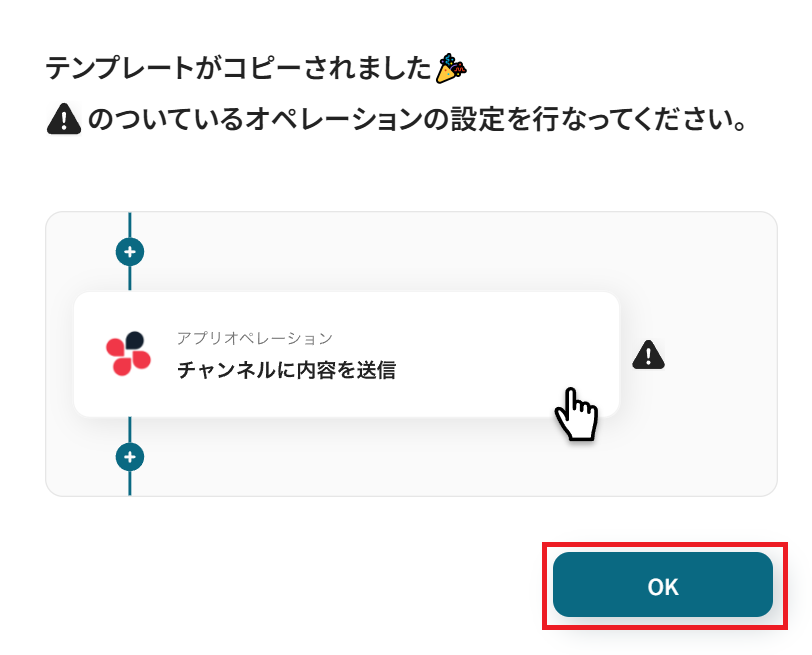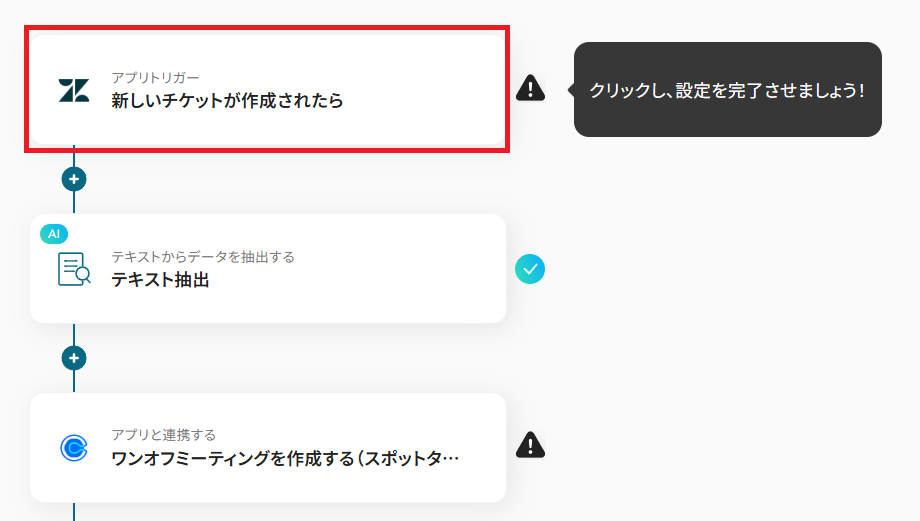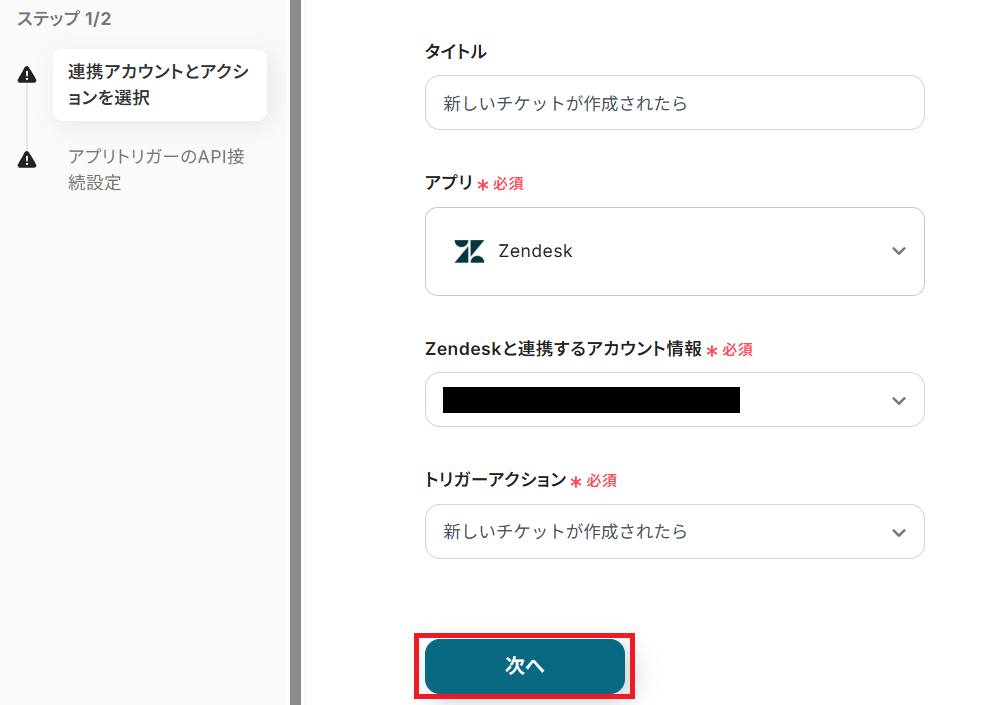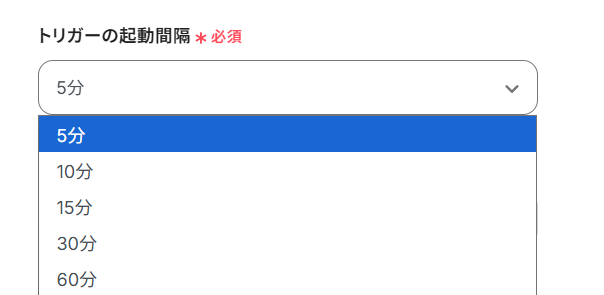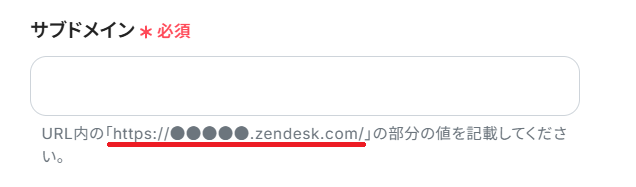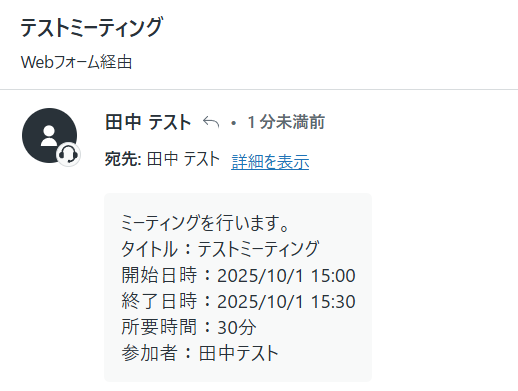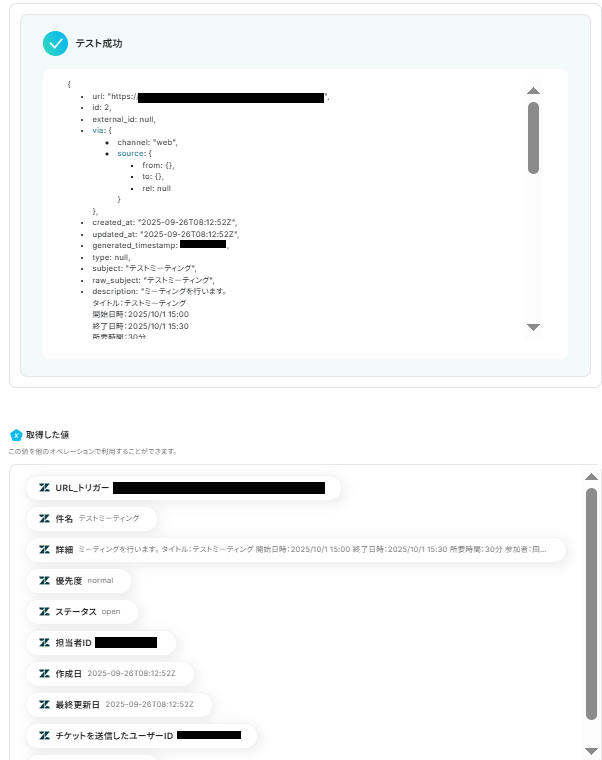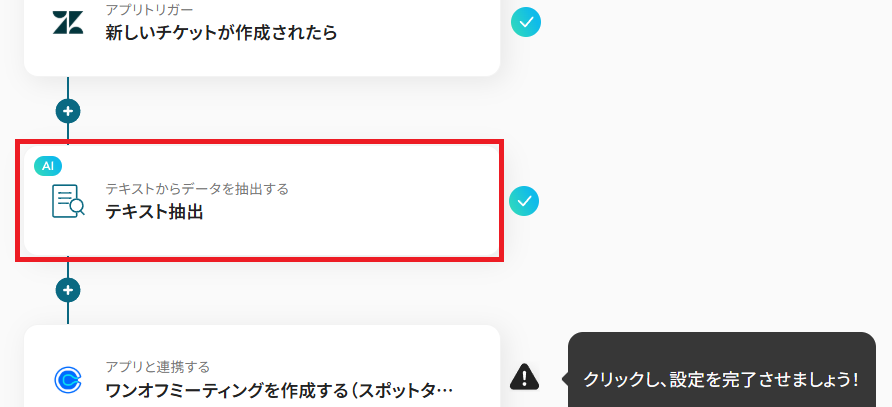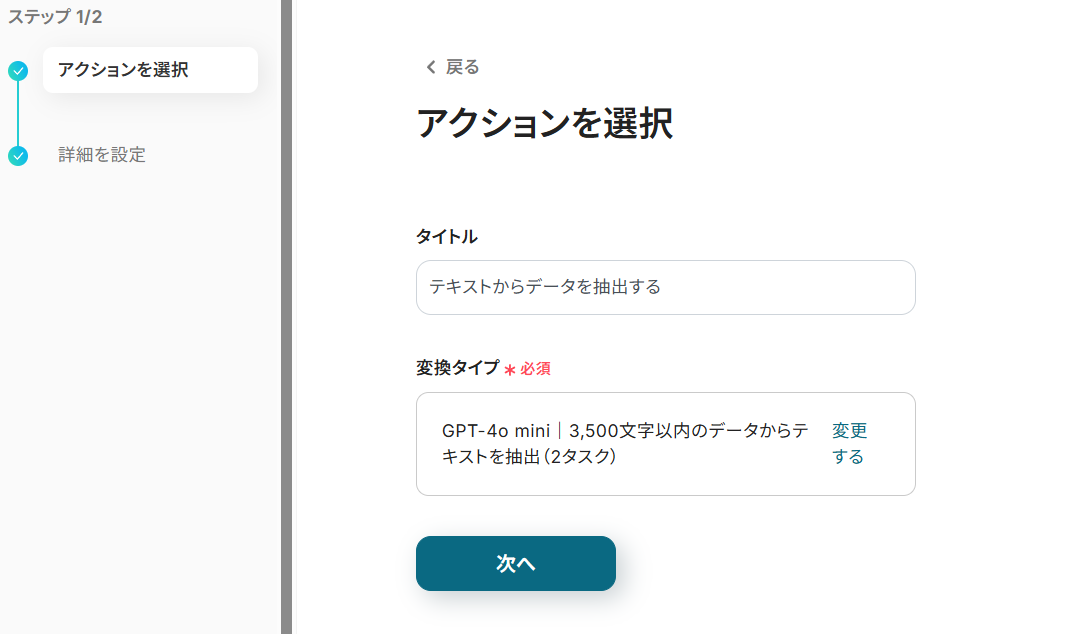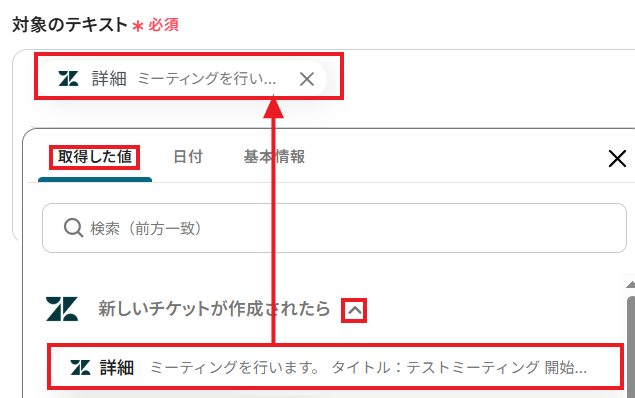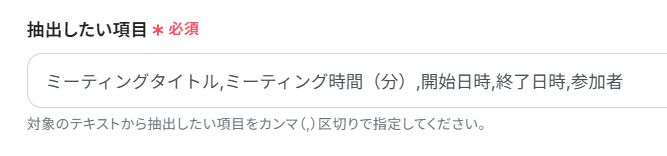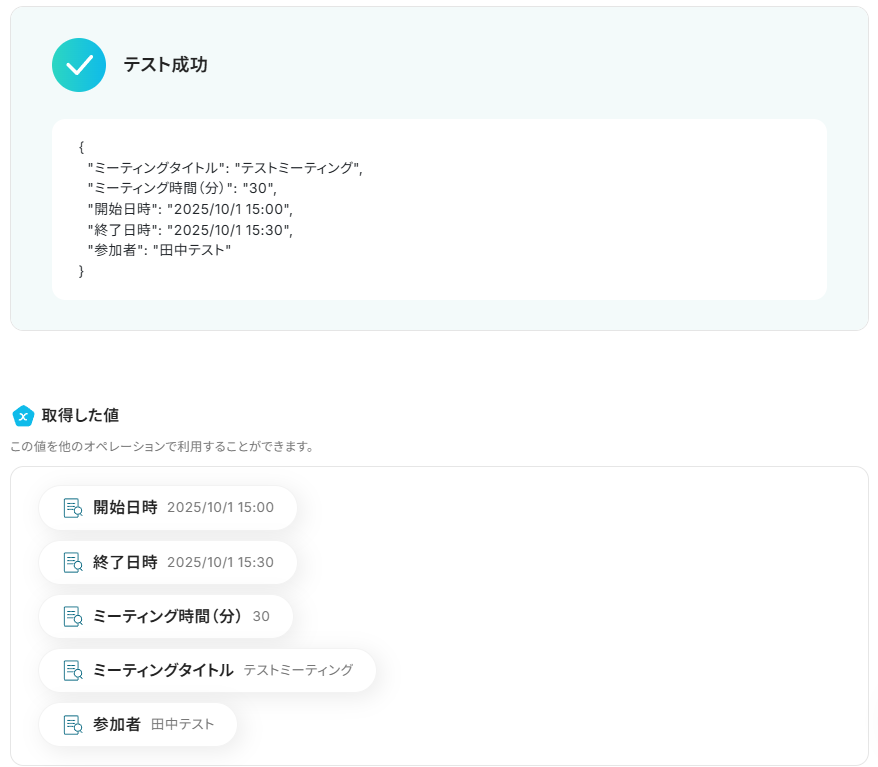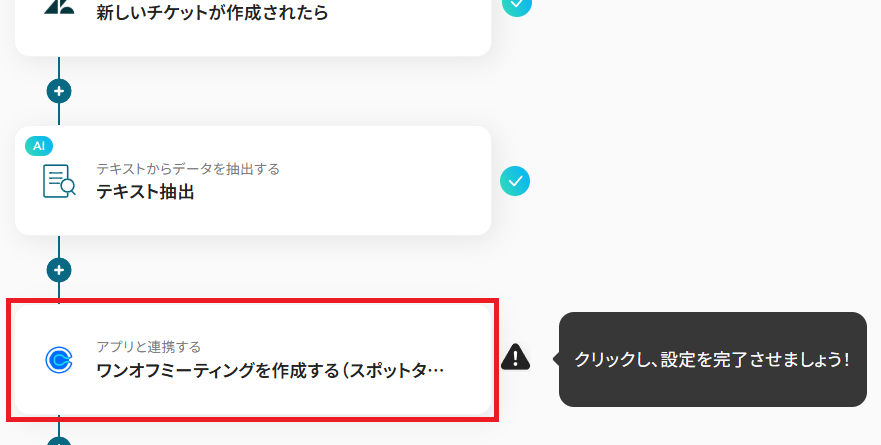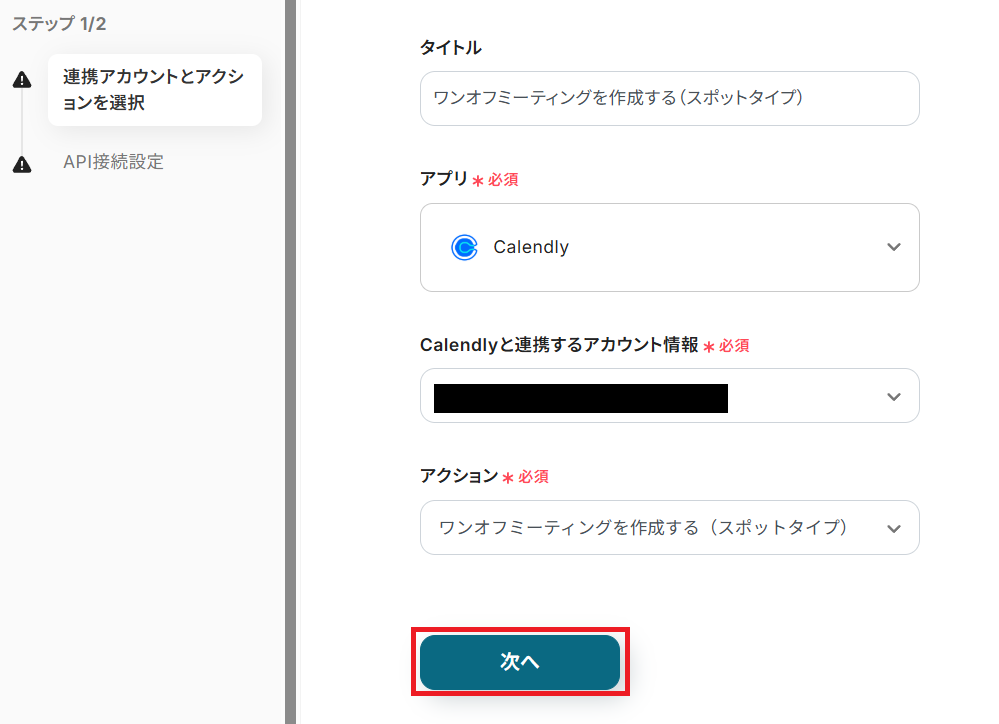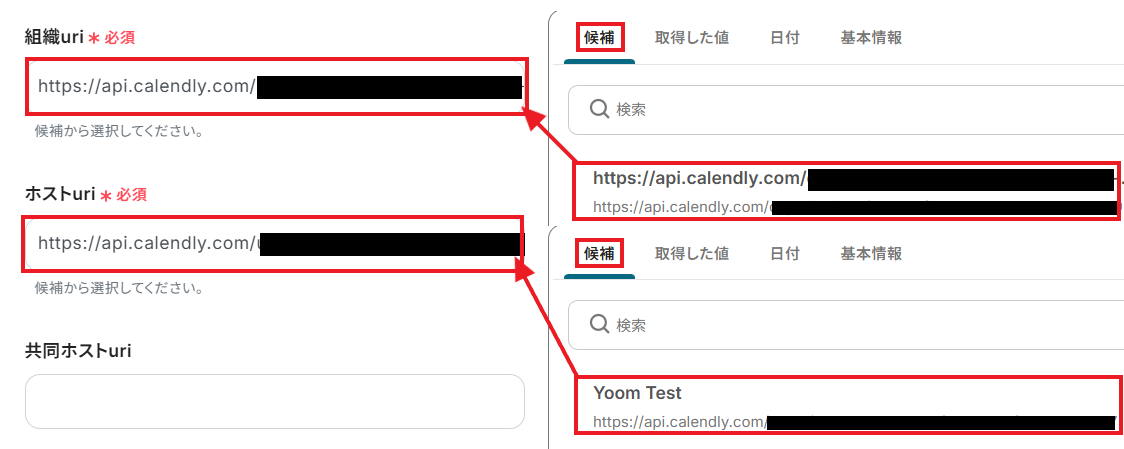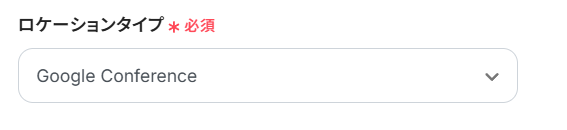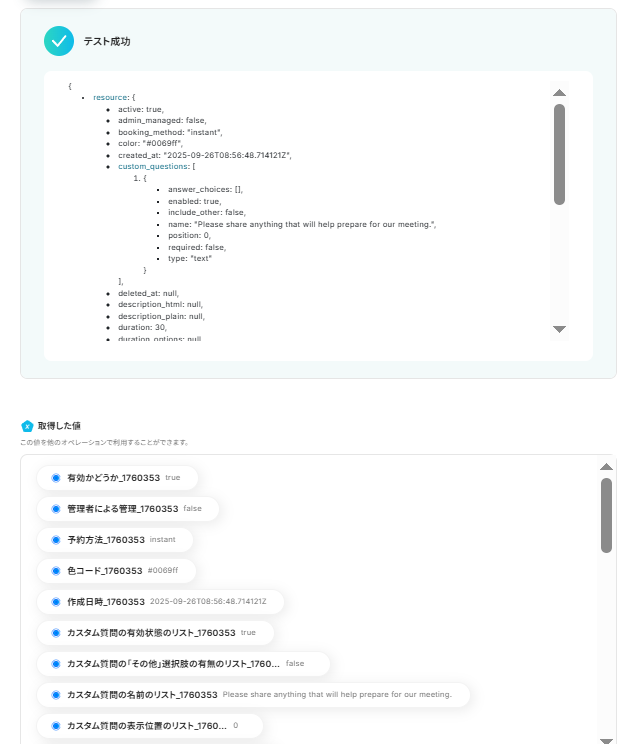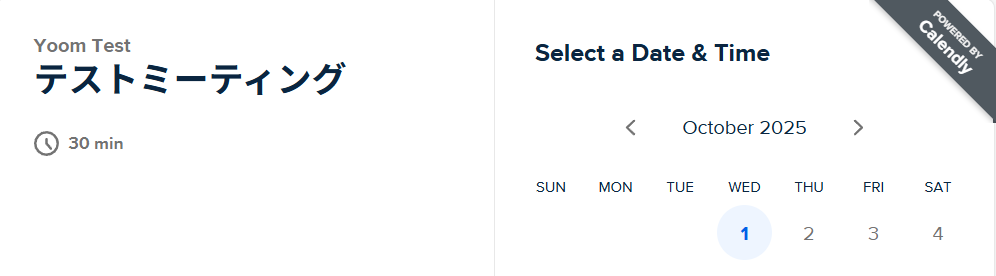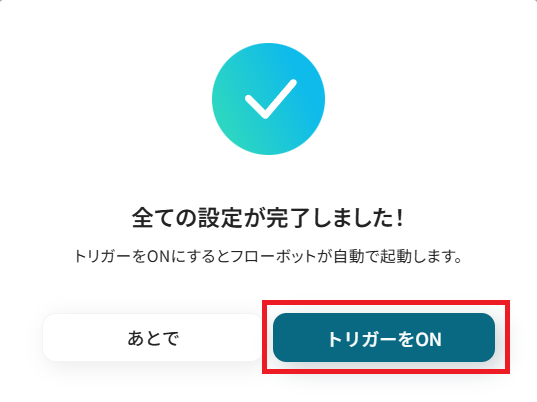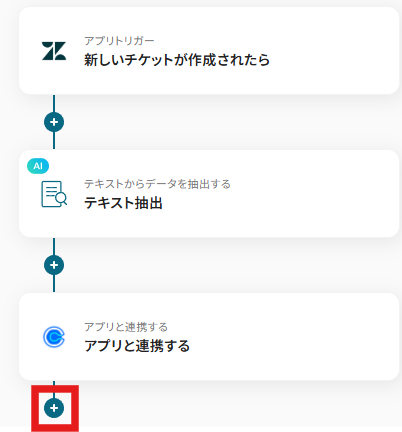Zendeskでチケットが作成されたら、Calendlyでワンオフミーティングを作成する
試してみる
■概要
Zendeskで受け付けたお問い合わせに対し、Calendlyで個別のミーティングを設定する際、手作業での情報転記や日程調整に手間を感じていませんか。
こうした作業は対応の遅延や設定ミスにつながる可能性があります。
このワークフローを活用すれば、Zendeskに新しいチケットが作成されると、その内容をAIが解析し、Calendlyでワンオフミーティングを自動で作成します。
ZendeskとCalendlyのスムーズな連携により、顧客対応を迅速化します。
■このテンプレートをおすすめする方
・Zendeskのチケット対応後、Calendlyでのミーティング設定を手作業で行っている方
・ZendeskとCalendlyの連携を自動化し、顧客対応のスピードを上げたいと考えている方
・サポートやセールス業務において、日程調整の工数を削減し、コア業務に集中したい方
■注意事項
・Calendly、ZendeskのそれぞれとYoomを連携してください。
・【Zendesk】はチームプラン・サクセスプランでのみご利用いただけるアプリとなっております。フリープラン・ミニプランの場合は設定しているフローボットのオペレーションやデータコネクトはエラーとなりますので、ご注意ください。
・チームプランやサクセスプランなどの有料プランは、2週間の無料トライアルを行うことが可能です。無料トライアル中には制限対象のアプリを使用することができます。
・トリガーは5分、10分、15分、30分、60分の間隔で起動間隔を選択できます。
・プランによって最短の起動間隔が異なりますので、ご注意ください。
「Zendeskで受けた問い合わせ対応で、オンラインミーティングを設定したい!」
「チケット情報を確認しながら、手動でCalendlyのミーティングを作成するのが面倒…」
日々のカスタマーサポート業務で、ZendeskとCalendlyを併用する中で、このような手作業による課題を感じていませんか?
特に、緊急性の高い問い合わせに対して迅速なミーティング設定が求められる場面では、手作業によるタイムラグや入力ミスが顧客満足度の低下に直結しかねません。
もし、Zendeskでチケットが作成されたら、その情報をもとに自動でCalendlyのミーティングを設定する仕組みがあれば、こうした日々の煩わしさからの解放に繋がるでしょう。
これにより、より丁寧な顧客対応といった、本来注力すべき業務に時間を使えるようになります。
今回ご紹介する自動化の設定は、プログラミングの知識がなくてもノーコードで簡単に実現可能です。ぜひこの記事を参考に、日々の定型業務を効率化していきましょう!
とにかく早く試したい方へ
YoomにはZendeskとCalendlyを連携するためのテンプレートが用意されているので、今すぐ試したい方は以下よりバナーをクリックしてスタートしましょう!
Zendeskでチケットが作成されたら、Calendlyでワンオフミーティングを作成する
試してみる
■概要
Zendeskで受け付けたお問い合わせに対し、Calendlyで個別のミーティングを設定する際、手作業での情報転記や日程調整に手間を感じていませんか。
こうした作業は対応の遅延や設定ミスにつながる可能性があります。
このワークフローを活用すれば、Zendeskに新しいチケットが作成されると、その内容をAIが解析し、Calendlyでワンオフミーティングを自動で作成します。
ZendeskとCalendlyのスムーズな連携により、顧客対応を迅速化します。
■このテンプレートをおすすめする方
・Zendeskのチケット対応後、Calendlyでのミーティング設定を手作業で行っている方
・ZendeskとCalendlyの連携を自動化し、顧客対応のスピードを上げたいと考えている方
・サポートやセールス業務において、日程調整の工数を削減し、コア業務に集中したい方
■注意事項
・Calendly、ZendeskのそれぞれとYoomを連携してください。
・【Zendesk】はチームプラン・サクセスプランでのみご利用いただけるアプリとなっております。フリープラン・ミニプランの場合は設定しているフローボットのオペレーションやデータコネクトはエラーとなりますので、ご注意ください。
・チームプランやサクセスプランなどの有料プランは、2週間の無料トライアルを行うことが可能です。無料トライアル中には制限対象のアプリを使用することができます。
・トリガーは5分、10分、15分、30分、60分の間隔で起動間隔を選択できます。
・プランによって最短の起動間隔が異なりますので、ご注意ください。
ZendeskとCalendlyを連携してできること
ZendeskとCalendlyのAPIを連携させれば、これまで手動で行っていた多くの作業を自動化できます。
例えば、Zendeskでチケットが作成されたタイミングで、そのチケット情報をもとにCalendlyのミーティングを自動で作成するといったことが可能になります。
ここでは、具体的な自動化の例を複数ご紹介します。アカウント登録後、テンプレートを「試してみる」だけですぐにZendeskとCalendlyの連携を体験可能です。
気になる内容があれば、ぜひクリックしてみてください!
Zendeskでチケットが作成されたら、Calendlyでワンオフミーティングを作成する
Zendeskで新規チケットが作成されるたびに、手動でCalendlyを開いてミーティングを設定する作業は手間がかかるだけでなく、情報の転記ミスも発生しがちです。
このテンプレートを使えば、チケットの作成をトリガーに、チケット情報(件名や担当者など)を自動で反映したワンオフミーティングをCalendlyに作成できます。スムーズかつ正確なミーティング設定が実現し、顧客対応のスピード向上に繋がるでしょう。
Zendeskでチケットが作成されたら、Calendlyでワンオフミーティングを作成する
試してみる
■概要
Zendeskで受け付けたお問い合わせに対し、Calendlyで個別のミーティングを設定する際、手作業での情報転記や日程調整に手間を感じていませんか。
こうした作業は対応の遅延や設定ミスにつながる可能性があります。
このワークフローを活用すれば、Zendeskに新しいチケットが作成されると、その内容をAIが解析し、Calendlyでワンオフミーティングを自動で作成します。
ZendeskとCalendlyのスムーズな連携により、顧客対応を迅速化します。
■このテンプレートをおすすめする方
・Zendeskのチケット対応後、Calendlyでのミーティング設定を手作業で行っている方
・ZendeskとCalendlyの連携を自動化し、顧客対応のスピードを上げたいと考えている方
・サポートやセールス業務において、日程調整の工数を削減し、コア業務に集中したい方
■注意事項
・Calendly、ZendeskのそれぞれとYoomを連携してください。
・【Zendesk】はチームプラン・サクセスプランでのみご利用いただけるアプリとなっております。フリープラン・ミニプランの場合は設定しているフローボットのオペレーションやデータコネクトはエラーとなりますので、ご注意ください。
・チームプランやサクセスプランなどの有料プランは、2週間の無料トライアルを行うことが可能です。無料トライアル中には制限対象のアプリを使用することができます。
・トリガーは5分、10分、15分、30分、60分の間隔で起動間隔を選択できます。
・プランによって最短の起動間隔が異なりますので、ご注意ください。
Zendeskで特定のチケットが作成されたら、Calendlyでワンオフミーティングを作成する
すべてのチケットに対してミーティングを設定するのではなく、「オンラインサポート希望」といった特定のキーワードを含むチケットや、優先度が「高」のチケットのみを対象にしたいケースもあるでしょう。
このテンプレートでは、特定の条件に合致したZendeskチケットが作成された場合のみ、Calendlyのワンオフミーティングを自動作成します。
本当にミーティングが必要な問い合わせだけを効率的に抽出し、自動で対応を進めることが可能です。
Zendeskで特定のチケットが作成されたら、Calendlyでワンオフミーティングを作成する
試してみる
■概要
Zendeskで受けた問い合わせに対し、個別のミーティングを設定する際に手作業でCalendlyを操作していませんか。
チケット情報を確認しながら手動でミーティングを作成し、URLを返信する作業は手間がかかるだけでなく、ミスが発生する可能性もあります。
このワークフローを活用すれば、ZendeskとCalendlyを連携を自動化できるため、特定のチケットが作成された際に自動でワンオフミーティングを作成し、日程調整業務を効率化することが可能です。
■このテンプレートをおすすめする方
・ZendeskとCalendlyを併用し、手作業でのミーティング設定に課題を感じているカスタマーサポート担当者の方
・問い合わせから日程調整までのプロセスを自動化し、チームの対応速度を向上させたいと考えている方
・手作業による情報転記ミスや対応漏れを防ぎ、顧客対応の品質を高めたいと考えているマネージャーの方
■注意事項
・Calendly、ZendeskのそれぞれとYoomを連携してください。
・【Zendesk】はチームプラン・サクセスプランでのみご利用いただけるアプリとなっております。フリープラン・ミニプランの場合は設定しているフローボットのオペレーションやデータコネクトはエラーとなりますので、ご注意ください。
・チームプランやサクセスプランなどの有料プランは、2週間の無料トライアルを行うことが可能です。無料トライアル中には制限対象のアプリを使用することができます。
・トリガーは5分、10分、15分、30分、60分の間隔で起動間隔を選択できます。
・プランによって最短の起動間隔が異なりますので、ご注意ください。
・分岐はミニプラン以上のプランでご利用いただける機能(オペレーション)となっております。フリープランの場合は設定しているフローボットのオペレーションはエラーとなりますので、ご注意ください。
・ミニプランなどの有料プランは、2週間の無料トライアルを行うことが可能です。無料トライアル中には制限対象のアプリや機能(オペレーション)を使用することができます。
ZendeskとCalendlyの連携フローを作ってみよう
それでは、さっそく実際にZendeskとCalendlyを連携したフローを作成してみましょう!
今回はYoomを使用して、ノーコードでZendeskとCalendlyの連携を進めていきますので、もしまだYoomのアカウントをお持ちでない場合は、こちらの登録フォームからアカウントを発行しておきましょう。
※今回連携するアプリの公式サイト:Zendesk/Calendly
[Yoomとは]
フローの作成方法
今回はZendeskでチケットが作成されたら、Calendlyでワンオフミーティングを作成するフローを作成していきます!
作成の流れは大きく分けて以下です。
- ZendeskとCalendlyをマイアプリ連携
- 該当のテンプレートをコピー
- Zendeskのトリガー設定およびCalendlyのアクション設定
- トリガーをONにし、フローが起動するかを確認
Zendeskでチケットが作成されたら、Calendlyでワンオフミーティングを作成する
試してみる
■概要
Zendeskで受け付けたお問い合わせに対し、Calendlyで個別のミーティングを設定する際、手作業での情報転記や日程調整に手間を感じていませんか。
こうした作業は対応の遅延や設定ミスにつながる可能性があります。
このワークフローを活用すれば、Zendeskに新しいチケットが作成されると、その内容をAIが解析し、Calendlyでワンオフミーティングを自動で作成します。
ZendeskとCalendlyのスムーズな連携により、顧客対応を迅速化します。
■このテンプレートをおすすめする方
・Zendeskのチケット対応後、Calendlyでのミーティング設定を手作業で行っている方
・ZendeskとCalendlyの連携を自動化し、顧客対応のスピードを上げたいと考えている方
・サポートやセールス業務において、日程調整の工数を削減し、コア業務に集中したい方
■注意事項
・Calendly、ZendeskのそれぞれとYoomを連携してください。
・【Zendesk】はチームプラン・サクセスプランでのみご利用いただけるアプリとなっております。フリープラン・ミニプランの場合は設定しているフローボットのオペレーションやデータコネクトはエラーとなりますので、ご注意ください。
・チームプランやサクセスプランなどの有料プランは、2週間の無料トライアルを行うことが可能です。無料トライアル中には制限対象のアプリを使用することができます。
・トリガーは5分、10分、15分、30分、60分の間隔で起動間隔を選択できます。
・プランによって最短の起動間隔が異なりますので、ご注意ください。
ステップ1:マイアプリ連携を行う
ここでは、Yoomとそれぞれのアプリを連携して、操作が行えるようにしていきます。
手順を開設したナビを用意しているので、確認しながらマイアプリ連携を進めてみましょう。
1.Zendeskとの連携
- Zendeskはチームプラン・サクセスプランでのみご利用いただけるアプリとなっております。
フリープラン・ミニプランの場合はエラーとなりますので、ご注意ください。
2.Calendlyとの連携
ステップ2:テンプレートをコピーする
Yoomには様々なアプリを活用した自動化のテンプレートが用意されています。今回は以下のテンプレートを試してみましょう。
Yoomにログインした状態で、バナーの「試してみる」をクリックしてみてください。
Zendeskでチケットが作成されたら、Calendlyでワンオフミーティングを作成する
試してみる
■概要
Zendeskで受け付けたお問い合わせに対し、Calendlyで個別のミーティングを設定する際、手作業での情報転記や日程調整に手間を感じていませんか。
こうした作業は対応の遅延や設定ミスにつながる可能性があります。
このワークフローを活用すれば、Zendeskに新しいチケットが作成されると、その内容をAIが解析し、Calendlyでワンオフミーティングを自動で作成します。
ZendeskとCalendlyのスムーズな連携により、顧客対応を迅速化します。
■このテンプレートをおすすめする方
・Zendeskのチケット対応後、Calendlyでのミーティング設定を手作業で行っている方
・ZendeskとCalendlyの連携を自動化し、顧客対応のスピードを上げたいと考えている方
・サポートやセールス業務において、日程調整の工数を削減し、コア業務に集中したい方
■注意事項
・Calendly、ZendeskのそれぞれとYoomを連携してください。
・【Zendesk】はチームプラン・サクセスプランでのみご利用いただけるアプリとなっております。フリープラン・ミニプランの場合は設定しているフローボットのオペレーションやデータコネクトはエラーとなりますので、ご注意ください。
・チームプランやサクセスプランなどの有料プランは、2週間の無料トライアルを行うことが可能です。無料トライアル中には制限対象のアプリを使用することができます。
・トリガーは5分、10分、15分、30分、60分の間隔で起動間隔を選択できます。
・プランによって最短の起動間隔が異なりますので、ご注意ください。
自動でYoomの画面に遷移して、以下のポップアップが表示されたらテンプレートのコピーは成功です!「OK」をクリックして次のステップに進みましょう。
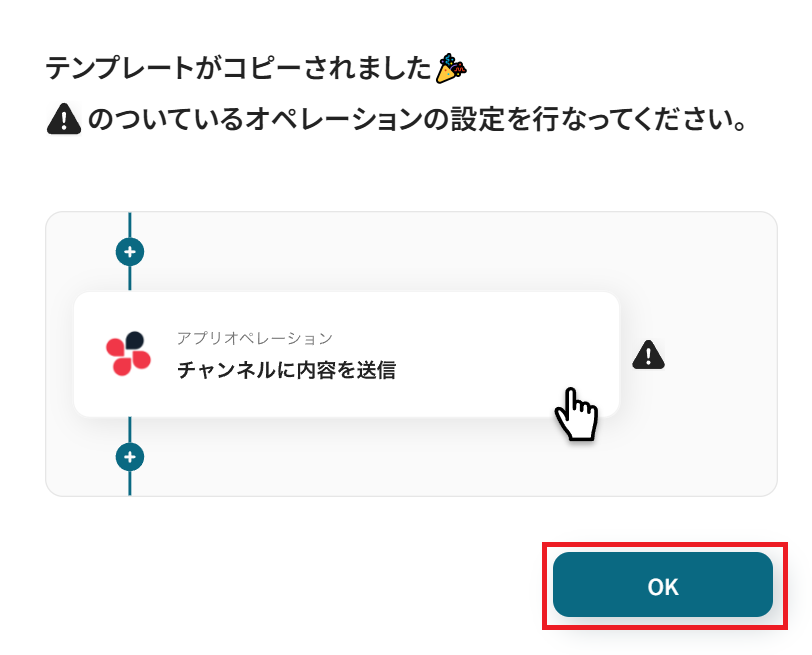
ステップ3:Zendeskのアプリトリガーを設定する
Yoomのフローボットを動かす引き金となるアクションのことを「アプリトリガー」と呼びます。
このフローボットでトリガーになっている、Zendeskの「新しいチケットが作成されたら」というアクションを設定していきましょう。
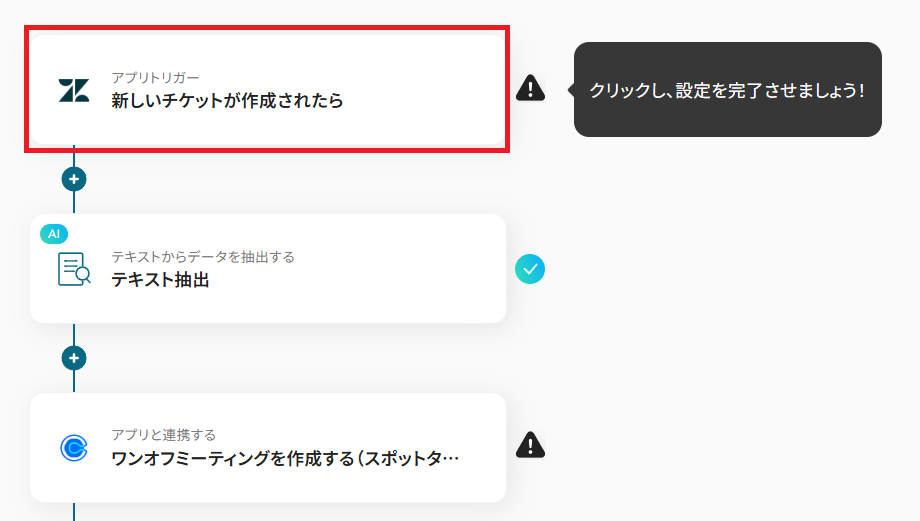
タイトルを任意で設定し、Zendeskと連携するアカウントやアクション内容を確認したら「次へ」を押してください。
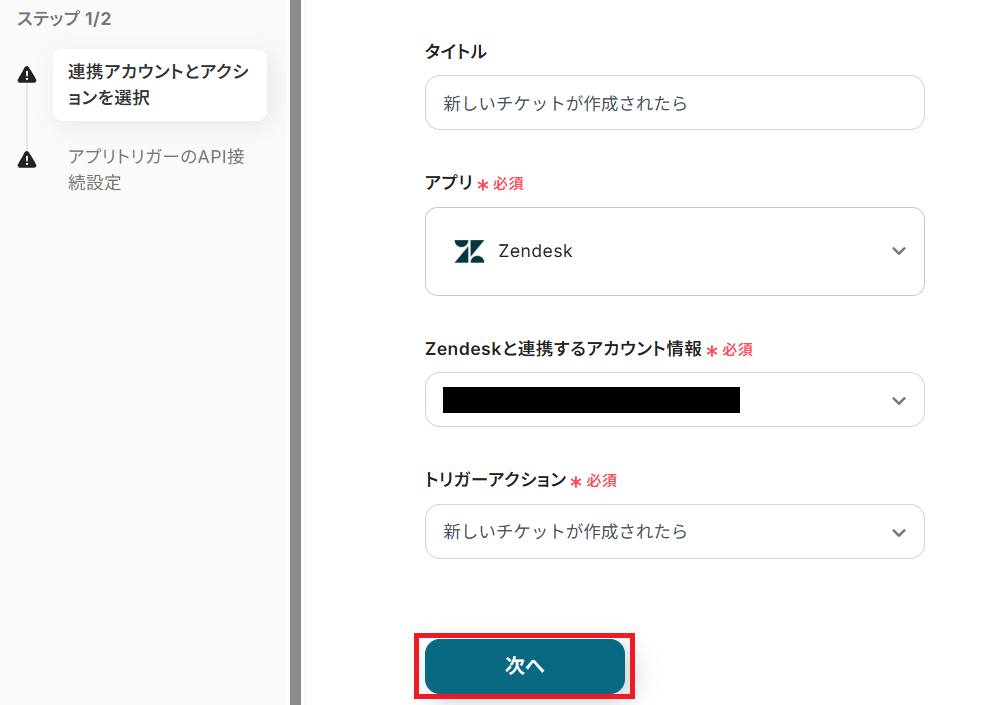
トリガーの起動間隔を設定していきましょう。プルダウンをクリックして、任意のタイミングを選んでください。
- トリガーの起動タイミングは、5分、10分、15分、30分、60分のいずれかで設定できます。ご利用プランによって、設定できるトリガーの最短間隔が違うので、その点は要チェックです。
なお、基本的にはそのプランの最短の起動間隔にしてお使いいただくことをおすすめします。
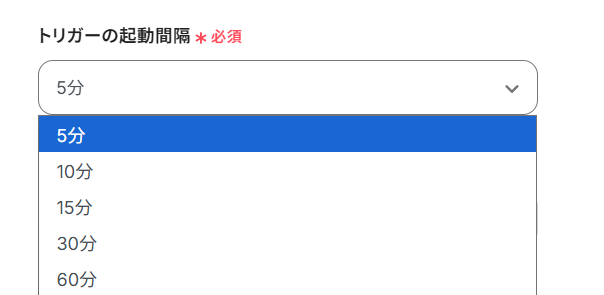
「サブドメイン」には、Zendeskにログインした状態でURLから該当部分を抽出し、ペーストしてください。
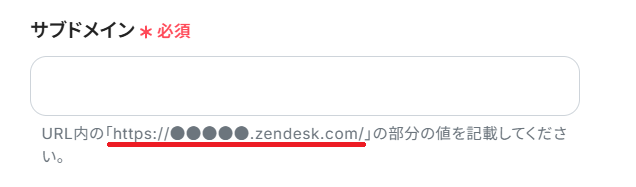
ここで一度Zendeskにログインし、テスト用のチケットを新しく作成しておきます。
チケット内容には、後でCalendlyと連携することを踏まえた上で、以下の項目を入力しておきましょう。
- ミーティングのタイトル
- 開始・終了日時
- 所要時間
- 参加者
Zendeskでチケットが作成されたことをYoomが検知できる状態にすることで、アプリトリガーを動かす条件が整います。
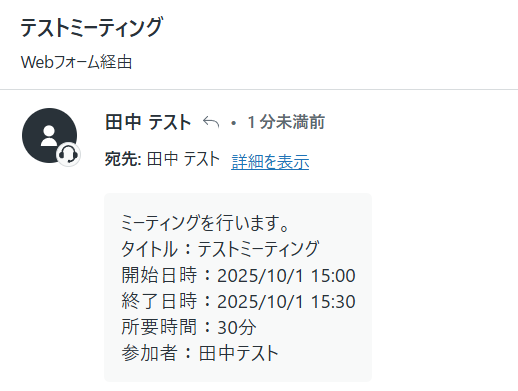
Zendeskでテスト用のチケットを作成できたら、Yoomの設定画面に戻って「テスト」ボタンをクリックしてみましょう。
「テスト成功」の文字とリクエスト内容がJSON PATHで表記され、共に「取得した値」として、Zendeskに作成したチケットの内容が反映されていれば成功です!
取得した値とは?
Yoomでは、テストを実行した際に取得できる情報のことを「取得した値」と定義しています。
取得した値を後続オペレーションに活用することにより、フローボットが起動される度に値の内容が変動します。
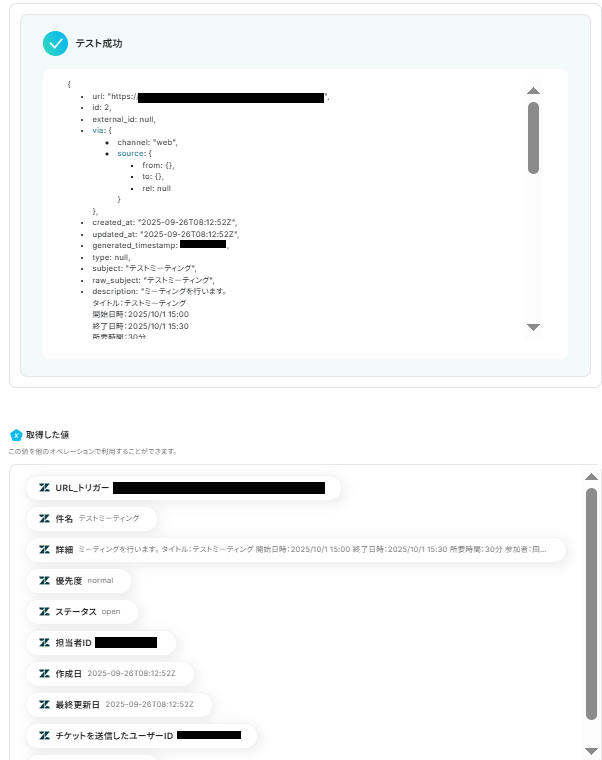
ここまで確認できたら「保存する」をクリックして、次のステップに進みましょう。
ステップ4:AI機能で必要な情報を抽出する
YoomのAIオペレーションを使用して、先ほどZendeskで作成されたチケットから、Calendlyと連携するために必要な情報を抽出していきます。
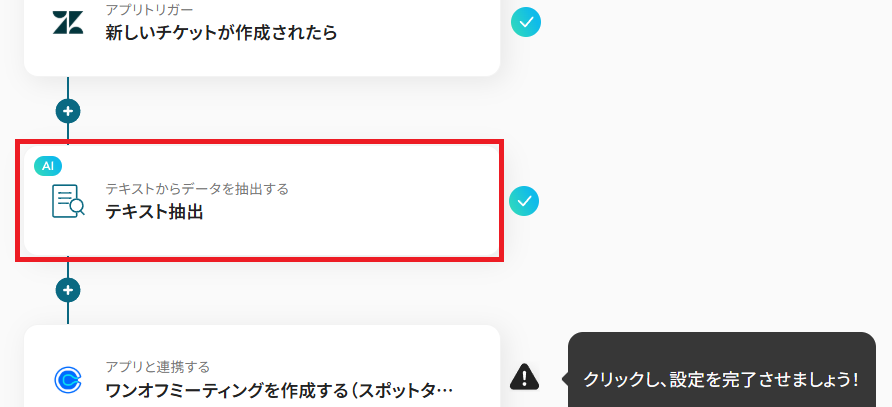
タイトルや変換タイプは任意で設定して「次へ」を押してください。
変換タイプは処理する対象のテキストの文字数に応じて、別のモデルを選ぶこともできます。ただし処理する文字数が大きくなればなるほど、消費するタスクの量が増えるため気をつけましょう。
「タスク実行数」のカウント方法について
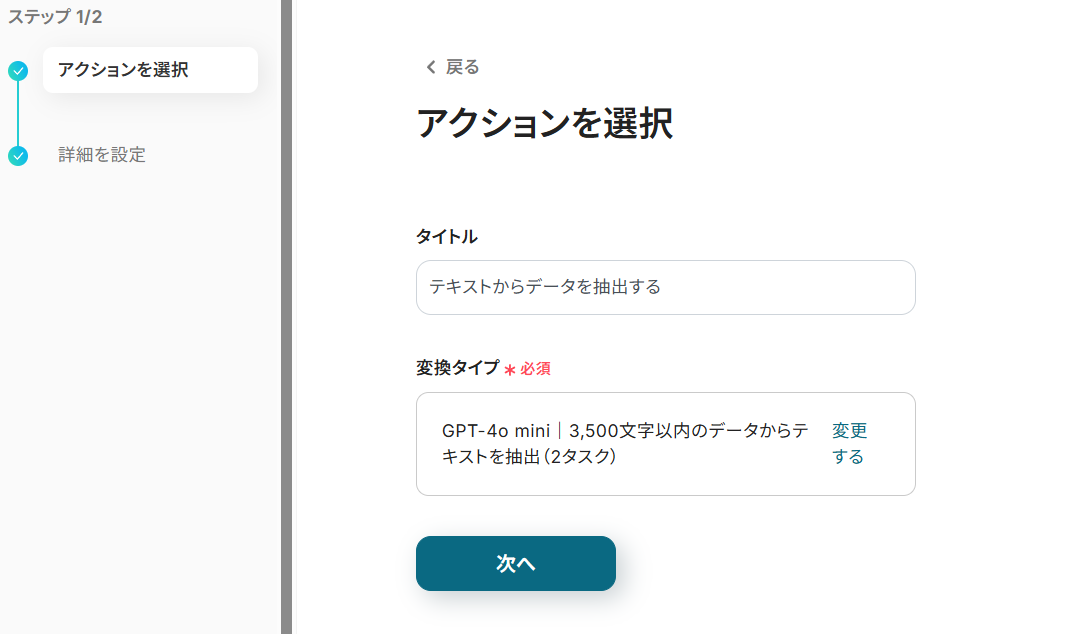
AIが情報を抽出する「対象のテキスト」を設定します。アプリトリガーで取得した、Zendeskのチケットの詳細内容を設定しましょう。
ここで取得した値を活用することにより、今後新たにZendeskでチケットが作成される度、新しい内容が対象テキストとして反映されていきます。
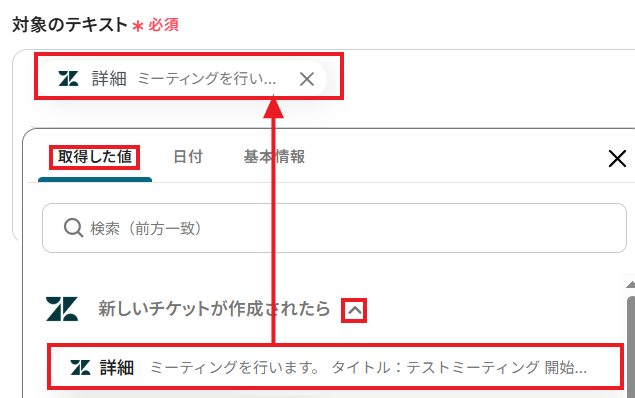
次に、対象のテキストから抽出したい項目をカンマ区切りで手入力してください。ここでは以下のように入力しました。
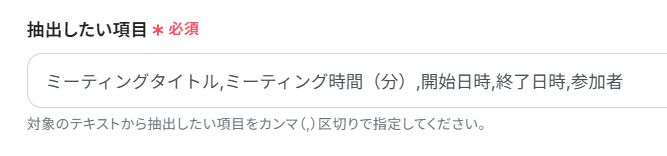
抽出したい項目を設定できたら各項目をどのようなルールで抽出するのか、AIに分かりやすいような指示を入力します。
もしもAIを使用したデータの抽出設定で困ったことがあれば、こちらのページも参考にしてみてください。
今回は例として、以下のような指示内容を入力しています。

指示内容を入力できたら「テスト」ボタンを押してみましょう。
AIが指示通りに情報を抽出していれば、「テスト成功」の文字とリクエスト結果、その下に取得した値として抽出された各項目が表示されています。
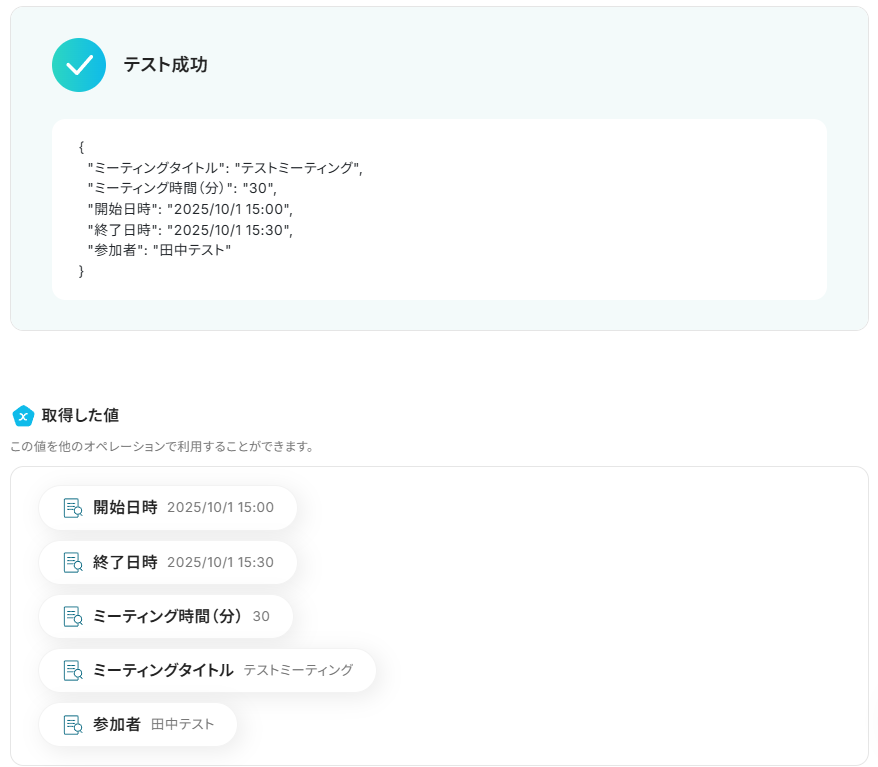
ここまで確認できたら「保存する」をクリックしてください。
ステップ5:Calendlyでワンオフミーティングを作成する
Zendeskのチケットから、Calendlyに連携させるために必要な情報をAI機能で抽出できたら、いよいよその情報をもとにワンオフミーティングを作成していきましょう。
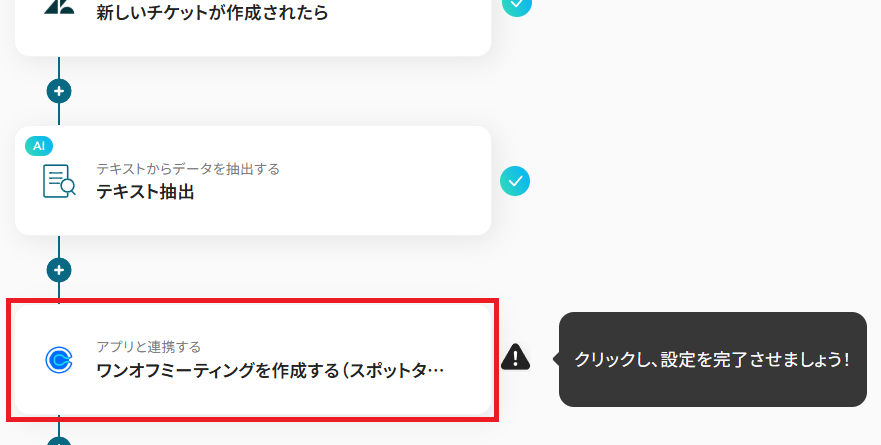
タイトルを任意で設定し、Calendlyと連携するアカウントやアクション内容を確認したら「次へ」を押してください。
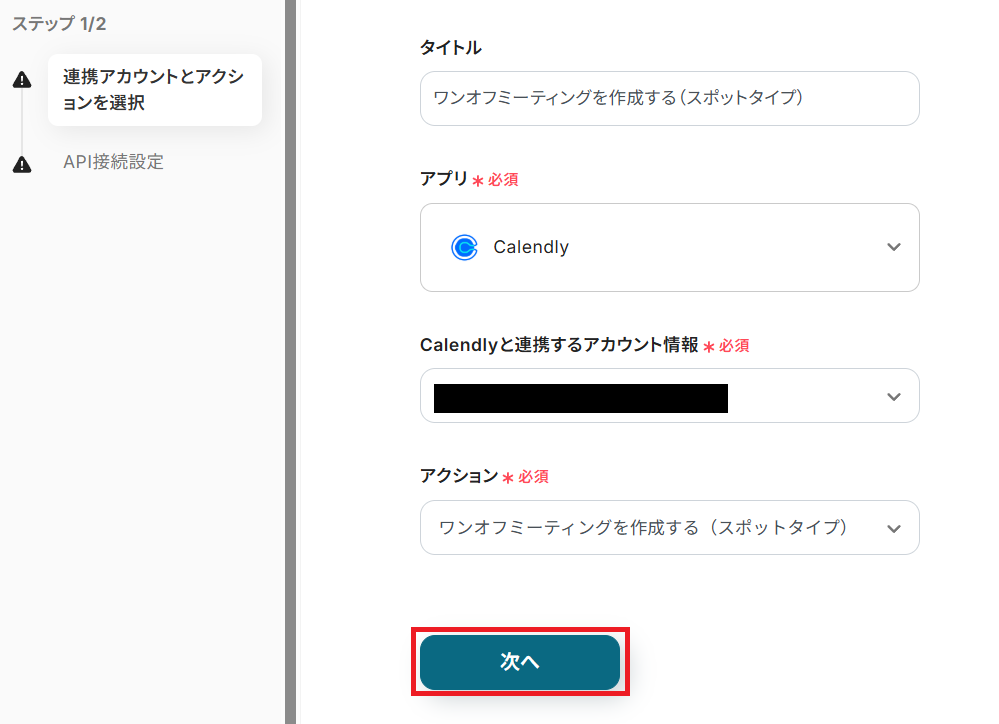
「タイトル」には、ミーティングのタイトルを取得した値から設定してください。

「組織uri」と「ホストuri」は、連携しているCalendlyの「候補」から任意のものを選択してください。
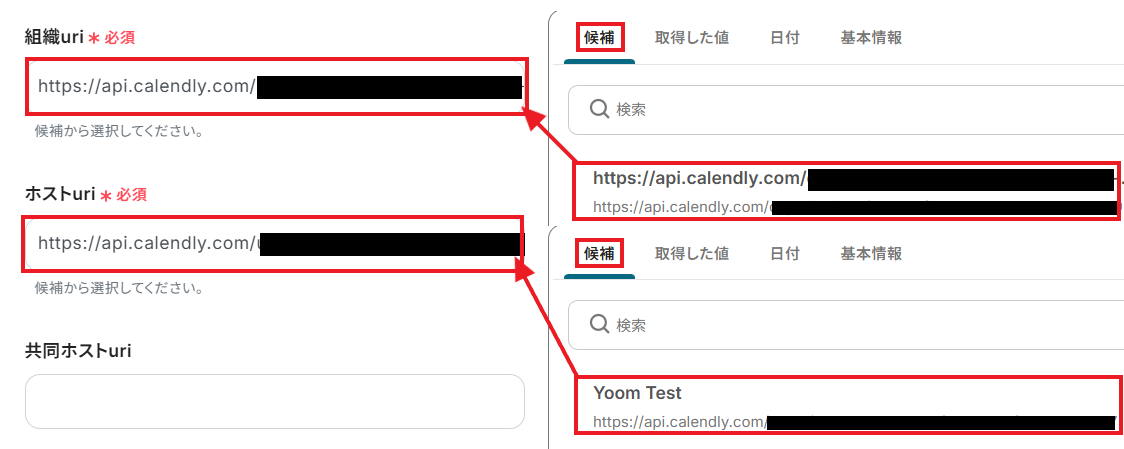
他にも必須となっている3つの項目も、それぞれ取得した値から設定しましょう。
前ステップでAIが抽出した情報を、以下のように設定できますね。

「ロケーションタイプ」は候補から任意のものを選んでください。ここでは例として「Google Conference」を選んでいます。
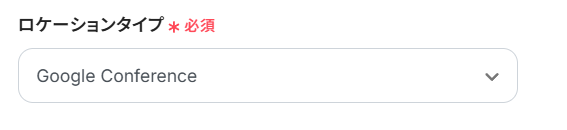
他にも設定が必要な項目があれば、任意で設定してみてください。必要な設定が終わったら「テスト」ボタンを押してみましょう。
「テスト成功」の文字と共に、リクエスト結果(JSON PATH)と取得した値が表示されていれば成功です!
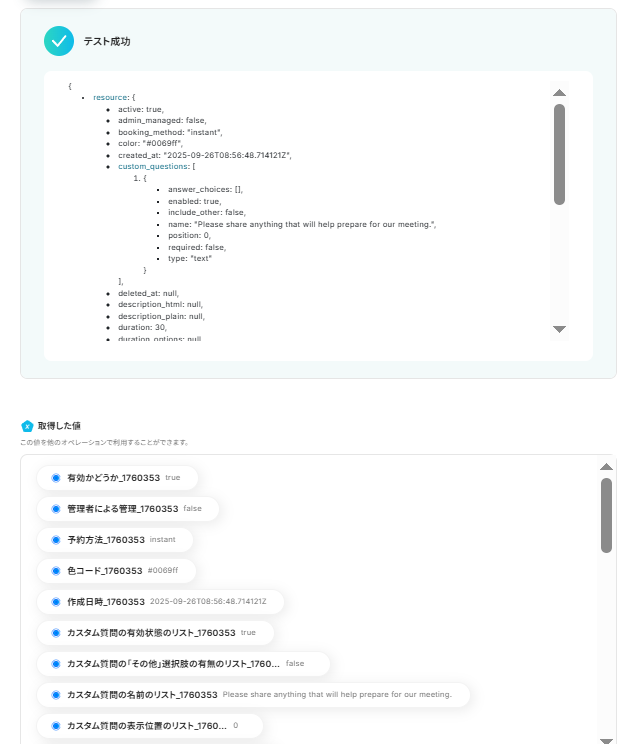
ここで実際に、Calendlyにログインしてみましょう。しっかり設定した通りの内容でミーティングの予定が入っていますね。
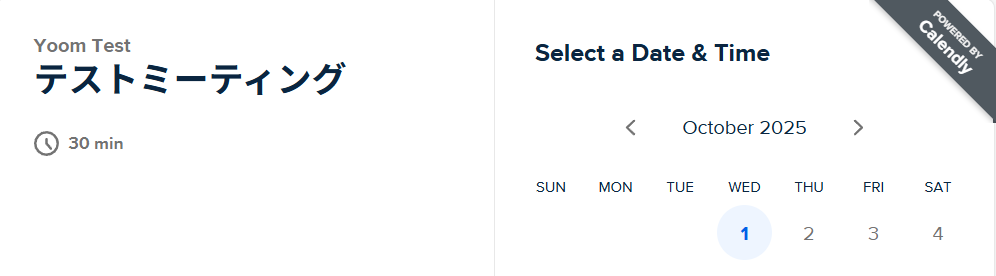
ここまで確認できたら、Yoomの設定画面に戻って「保存する」をクリックしてください。
ステップ6:トリガーをONにする
お疲れさまでした!すべての必要な設定を完了すると、以下のポップアップが表示されます。「トリガーをON」をクリックして、フローボットを動かしはじめましょう。
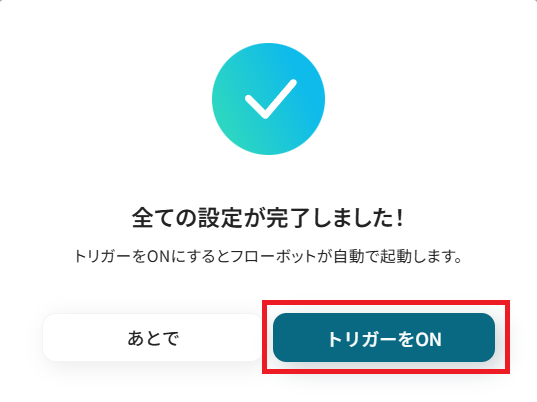
これでZendeskでチケットが作成されたことをきっかけに、チケット内容をAIが自動で抽出し、Calendlyでワンオフミーティングが作成されるようになりました。
CalendlyのデータをZendeskに連携したい場合
今回はZendeskからCalendlyへデータを連携する方法をご紹介しましたが、逆にCalendlyからZendeskへのデータ連携を実施したい場合は、下記のテンプレートも併せてご利用ください。
Calendlyで予定が登録されたら、Zendeskでチケットを作成する
Calendlyで新しいミーティングが予約された際に、その情報を手動でZendeskに転記してチケットを作成する作業は、対応漏れの原因となります。
このテンプレートを利用すれば、Calendlyで予定が登録されたタイミングで、参加者情報や予定の詳細をZendeskに自動で連携し、チケットを作成します。
これにより、ミーティングの予定を確実に見込み客や顧客情報と紐付けて管理できるようになるでしょう。
Calendlyで予定が登録されたら、Zendeskでチケットを作成する
試してみる
■概要
Calendlyで日程調整の予約が入るたびに、Zendeskへ手動でチケットを作成する作業に手間を感じていませんか。
特に、顧客からの問い合わせや商談設定など、迅速な対応が求められる場面では、情報転記の漏れや対応遅延のリスクも伴います。
このワークフローを活用すれば、CalendlyとZendeskを連携させ、予定登録からチケット作成までの一連の流れを自動化し、これらの課題をスムーズに解消できます。
■このテンプレートをおすすめする方
・Calendlyで受けたサポート予約をZendeskで管理しており、チケット作成を手作業で行っている方
・Calendlyでの商談設定後、Zendeskへの情報転記に手間や入力ミスを感じている営業担当者の方
・CalendlyとZendeskの連携を通じて、顧客対応の初動を迅速化したいと考えているチームリーダーの方
■注意事項
・Calendly、ZendeskのそれぞれとYoomを連携してください。
・【Zendesk】はチームプラン・サクセスプランでのみご利用いただけるアプリとなっております。フリープラン・ミニプランの場合は設定しているフローボットのオペレーションやデータコネクトはエラーとなりますので、ご注意ください。
・チームプランやサクセスプランなどの有料プランは、2週間の無料トライアルを行うことが可能です。無料トライアル中には制限対象のアプリを使用することができます。
Calendlyで特定の予定が登録されたら、Zendeskでチケットを作成する
「製品デモ」や「導入相談」など、特定のイベントタイプのミーティングが予約された場合のみZendeskでチケットを作成し、営業担当者に通知したいというニーズもあるでしょう。
このテンプレートは、Calendlyで特定の条件に合致する予定が登録された場合のみZendeskのチケットを作成するします。
重要な商談機会を逃すリスクを減らし、迅速なフォローアップ体制を構築します。
Calendlyで特定の予定が登録されたら、Zendeskでチケットを作成する
試してみる
■概要
Calendlyで日程調整が完了した後、Zendeskへ手動でチケットを作成する作業に手間を感じていませんか。
この作業は単純ですが、対応漏れや情報転記ミスが発生しやすく、顧客対応の遅れに繋がる可能性もあります。
このワークフローを活用すれば、CalendlyとZendeskを連携させ、特定の予定が登録されたタイミングでZendeskのチケットを自動で作成し、こうした課題を円滑に解消します。
■このテンプレートをおすすめする方
・Calendlyで受け付けた問い合わせやデモ依頼をZendeskで管理しているご担当者の方
・CalendlyとZendesk間の情報転記作業に手間を感じ、効率化したいと考えている方
・手作業によるチケットの作成漏れや、顧客への対応遅延を防ぎたいチームリーダーの方
■注意事項
・Calendly、ZendeskのそれぞれとYoomを連携してください。
・【Zendesk】はチームプラン・サクセスプランでのみご利用いただけるアプリとなっております。フリープラン・ミニプランの場合は設定しているフローボットのオペレーションやデータコネクトはエラーとなりますので、ご注意ください。
・チームプランやサクセスプランなどの有料プランは、2週間の無料トライアルを行うことが可能です。無料トライアル中には制限対象のアプリを使用することができます。
・分岐はミニプラン以上のプランでご利用いただける機能(オペレーション)となっております。フリープランの場合は設定しているフローボットのオペレーションはエラーとなりますので、ご注意ください。
・ミニプランなどの有料プランは、2週間の無料トライアルを行うことが可能です。無料トライアル中には制限対象のアプリや機能(オペレーション)を使用することができます。
ZendeskやCalendlyのAPIを使ったその他の自動化例
ZendeskやCalendlyのAPIを活用することで、顧客対応やスケジュール管理の業務をスムーズに効率化できます。
Yoomにはこれらの業務を自動化できるテンプレートが多数用意されているので、ぜひご活用ください!
Zendeskを使った自動化例
Zendeskによる自動化は、チケット管理や顧客対応の効率化に役立ちます。
例えば、チケット作成時に他ツールと連携することで、社内への通知や自動返信など、手作業で行っていた対応をスムーズに進められます。カスタマーサポート業務全般の生産性向上に有効です!
HubSpotでチケットが作成されたら、Zendeskにチケットを作成する
試してみる
■概要
HubSpotとZendeskを併用する中で、それぞれのツールに同じ内容のチケットを手作業で作成する手間を感じていませんか。こうした二重入力は非効率であるだけでなく、転記ミスなどのヒューマンエラーの原因にもなりかねません。このワークフローを活用すれば、HubSpotで新しいチケットが作成されると自動でZendeskにもチケットが作成されるため、HubSpotとZendesk間の連携を円滑にし、これらの課題を解消します。
■このテンプレートをおすすめする方
・HubSpotとZendeskを併用し、チケット管理の二重入力に手間を感じている方
・HubSpotとZendesk間での手動データ連携による、入力ミスや対応漏れを防ぎたい方
・カスタマーサポート業務の定型作業を自動化し、より重要な業務に集中したい方
■注意事項
・HubSpot、ZendeskのそれぞれとYoomを連携してください。
・トリガーは5分、10分、15分、30分、60分の間隔で起動間隔を選択できます。
・プランによって最短の起動間隔が異なりますので、ご注意ください。
・【Zendesk】はチームプラン・サクセスプランでのみご利用いただけるアプリとなっております。フリープラン・ミニプランの場合は設定しているフローボットのオペレーションやデータコネクトはエラーとなりますので、ご注意ください。
・チームプランやサクセスプランなどの有料プランは、2週間の無料トライアルを行うことが可能です。無料トライアル中には制限対象のアプリを使用することができます。
Stripeで新規顧客が作成されたら、Zendeskでチケットを作成する
試してみる
■概要
Stripeで新規顧客が作成されるたびに、Zendeskでサポートチケットを手動で発行する作業に手間を感じていないでしょうか。
この作業は顧客対応の初動として重要ですが、件数が増えることで対応漏れのリスクも生じます。
このワークフローを活用すれば、StripeとZendeskをシームレスに連携し、新規顧客が作成されたタイミングでZendeskのチケット作成を自動化できるため、顧客への迅速な対応が可能になります。
■このテンプレートをおすすめする方
・Stripeでの新規顧客情報を基に、Zendeskで手動でチケットを作成している方
・StripeとZendesk間の連携を手作業で行っており、入力ミスや対応漏れを減らしたい方
・顧客のオンボーディングプロセスを自動化し、より迅速な対応を実現したいと考えている方
■注意事項
・Zendesk、StripeのそれぞれとYoomを連携してください。
・【Zendesk】、【Stripe】はチームプラン・サクセスプランでのみご利用いただけるアプリとなっております。フリープラン・ミニプランの場合は設定しているフローボットのオペレーションやデータコネクトはエラーとなりますので、ご注意ください。
・チームプランやサクセスプランなどの有料プランは、2週間の無料トライアルを行うことが可能です。無料トライアル中には制限対象のアプリを使用することができます。
・トリガーは5分、10分、15分、30分、60分の間隔で起動間隔を選択できます。
・プランによって最短の起動間隔が異なりますので、ご注意ください。
Zendeskでチケットが作成されたら、ChatGPTで応答文を生成して返信する
試してみる
■概要
Zendeskでの問い合わせ対応において、一件ずつ内容を確認して返信文を作成する作業は、件数が増えるほど大きな負担になりがちではないでしょうか。このワークフローを活用すれば、Zendeskに新しいチケットが作成されると、その内容を基にChatGPTが自動で応答文を生成し、返信までを実行します。ZendeskとChatGPTを連携させることで、問い合わせ対応の初動を自動化し、担当者の作業負担の軽減に繋がります。
■このテンプレートをおすすめする方
・Zendeskでの顧客対応をChatGPTの活用で効率化したいと考えているサポート担当者の方
・ZendeskとChatGPTを連携させ、返信内容のばらつきをなくし品質の均一化を図りたい方
・問い合わせの一次対応を自動化し、より重要な業務にリソースを集中させたいと考えている方
■注意事項
・Zendesk、ChatGPTのそれぞれとYoomを連携してください。
・ChatGPT(OpenAI)のアクションを実行するには、OpenAIのAPI有料プランの契約(APIが使用されたときに支払いができる状態)が必要です。
https://openai.com/ja-JP/api/pricing/
・ChatGPTのAPI利用はOpenAI社が有料で提供しており、API疎通時のトークンにより従量課金される仕組みとなっています。そのため、API使用時にお支払いが行える状況でない場合エラーが発生しますのでご注意ください。
・Zendeskはチームプラン・サクセスプランでのみご利用いただけるアプリとなっております。フリープラン・ミニプランの場合は設定しているフローボットのオペレーションやデータコネクトはエラーとなりますので、ご注意ください。
・チームプランやサクセスプランなどの有料プランは、2週間の無料トライアルを行うことが可能です。無料トライアル中には制限対象のアプリを使用することができます。
・トリガーは5分、10分、15分、30分、60分の間隔で起動間隔を選択できます。
・プランによって最短の起動間隔が異なりますので、ご注意ください。
Zendeskでチケットが作成されたら、Microsoft Teamsで通知する
試してみる
■概要
Zendeskで新しいチケットが作成されるたびに、手作業でチームに共有するのは手間がかかるうえ、通知の遅れや漏れが発生しがちではないでしょうか。
このワークフローは、Zendeskでチケットが作成された際に、その情報をMicrosoft Teamsの指定チャネルへ自動で通知するため、手作業による情報共有の手間や伝達ミスといった課題を解消し、迅速な顧客対応を実現します。
■このテンプレートをおすすめする方
・Zendeskで顧客対応を行い、チームへの情報共有を効率化したいと考えている方
・Microsoft Teamsを主要な連絡手段とし、Zendeskとの連携を模索している方
・手作業による通知の遅れや漏れを防ぎ、対応速度の向上を目指しているマネージャーの方
■注意事項
・Zendesk、Microsoft TeamsのそれぞれとYoomを連携してください。
・Microsoft365(旧Office365)には、家庭向けプランと一般法人向けプラン(Microsoft365 Business)があり、一般法人向けプランに加入していない場合には認証に失敗する可能性があります。
・トリガーは5分、10分、15分、30分、60分の間隔で起動間隔を選択できます。
・プランによって最短の起動間隔が異なりますので、ご注意ください。
・Zendeskはチームプラン・サクセスプランでのみご利用いただけるアプリとなっております。フリープラン・ミニプランの場合は設定しているフローボットのオペレーションやデータコネクトはエラーとなりますので、ご注意ください。
・チームプランやサクセスプランなどの有料プランは、2週間の無料トライアルを行うことが可能です。無料トライアル中には制限対象のアプリを使用することができます。
Zendeskで特定のチケットが作成されたら、Notionにレコードを追加する
試してみる
■概要
カスタマーサポートでZendeskをご利用の際、チケット情報をNotionのタスク管理やナレッジベースに手動で転記していませんか。
この作業は手間がかかるだけでなく、入力ミスや転記漏れの原因にもなり得ます。
このワークフローを活用すれば、Zendeskで特定のチケットが作成された際に、自動でNotionへレコードを追加し、これらの連携に関する課題を解消します。
■このテンプレートをおすすめする方
・Zendeskのチケット情報をNotionのデータベースに手作業で転記している方
・ZendeskとNotionを連携させ、チーム間の情報共有を効率化したいと考えている方
・顧客からの問い合わせ対応やエスカレーションのフローを自動化したい方
■注意事項
・Zendesk、NotionのそれぞれとYoomを連携してください。
・トリガーは5分、10分、15分、30分、60分の間隔で起動間隔を選択できます。
・プランによって最短の起動間隔が異なりますので、ご注意ください。
・【Zendesk】はチームプラン・サクセスプランでのみご利用いただけるアプリとなっております。フリープラン・ミニプランの場合は設定しているフローボットのオペレーションやデータコネクトはエラーとなりますので、ご注意ください。
・チームプランやサクセスプランなどの有料プランは、2週間の無料トライアルを行うことが可能です。無料トライアル中には制限対象のアプリを使用することができます。
・分岐はミニプラン以上のプランでご利用いただける機能(オペレーション)となっております。フリープランの場合は設定しているフローボットのオペレーションはエラーとなりますので、ご注意ください。
・ミニプランなどの有料プランは、2週間の無料トライアルを行うことが可能です。無料トライアル中には制限対象のアプリや機能(オペレーション)を使用することができます。
Calendlyを使った自動化例
Calendlyを活用した自動化は、予定管理や連絡業務を効率化します。
例えば、予定登録時に他ツールと連携することで、資料送付や記録作成、関係者への通知などをスムーズに実施できます。営業やミーティング調整の担当者に特に有用です!
Calendlyで予定が登録されたらGoogle スプレッドシートにレコードを追加する
試してみる
Calendlyで予定が登録されたらGoogleスプレッドシートにレコードを追加するフローです。
Calendlyで予定が作成されたら、Slackに通知する
試してみる
Calendlyで予定が作成されたら、Slackに通知するフローです。
Calendlyに予定が登録されたら、Gmailと連携して資料を送付する
試してみる
Calendlyに予定が登録されたら、Gmailと連携して予定に参加する人に資料を送付するフローです。
Calendlyで予定が登録されたらMicrosoft Excelに記録する
試してみる
Calendlyで予定が登録されたらMicrosoft Excelに記録するフローです。
Calendlyで予定が登録されたらTrelloにカードを作成する
試してみる
■概要
「Calendlyで予定が登録されたらTrelloにカードを作成する」フローは、スケジュール管理とタスク管理を連携させる業務ワークフローです。
Calendlyでミーティングやアポイントが設定されると、自動的にTrelloに対応するカードが作成されます。これにより、手動でのデータ入力を省き、スケジュールとタスク管理を一元化。チーム全体での情報共有がスムーズになり、業務の効率化を実現します。
■このテンプレートをおすすめする方
・Calendlyを活用して効率的にスケジュール管理を行いたいビジネスパーソン
・Trelloでタスク管理をしており、スケジュールとの連携を強化したいプロジェクトマネージャー
・手動でのデータ転記に時間を取られているチームリーダー
■注意事項
・CalendlyとTrelloのそれぞれとYoomを連携してください。
まとめ
ZendeskとCalendlyの連携を自動化することで、これまで手作業で行っていたチケット対応に伴うミーティング設定作業の手間を削減し、ヒューマンエラーを防ぐことができます。
これにより、担当者はより迅速かつ正確に顧客対応を進められるようになります。
本来注力すべき、課題解決や顧客との関係構築といったコア業務に集中できる環境が整うでしょう!
今回ご紹介したような業務自動化を実現できるノーコードツール「Yoom」を使えば、プログラミングの知識がない方でも、直感的な操作で簡単に業務フローを構築できます。
もし自動化に少しでも興味を持っていただけたなら、ぜひこちらから無料登録して、Yoomによる業務効率化を体験してみてください!
よくあるご質問
Q:作成されたミーティングをメールやチャットで通知したい
ご紹介したフローボットの後続オペレーションとして、他のメールツールやYoomの「メールを送る」オペレーション、またはチャットツールなどを追加・設定することにより、ミーティングデータを自動送信可能です。
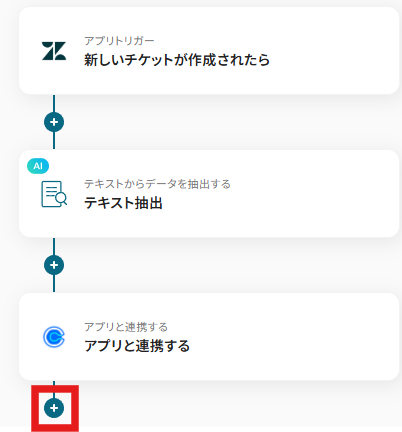
上記の赤枠をクリックしましょう。

検索欄に使用したいアプリ名などを入力することで設定可能です。
なお、新たにアプリを使用する場合はマイアプリ連携が必要となります。
Q:AIによる情報抽出がうまくいかない時の対処法は?
Zendeskのチケットを通じてCalendlyでミーティングを自動作成する運用を考えている場合は、あらかじめチケットの書き方についてテンプレートを用意し、チーム内に周知しておくと良いでしょう。
そうすることで、AIが最初にオペレーションを設定した際の指示通りに、情報を抽出しやすくなります。
Q:連携がエラーで失敗した場合、どうやって検知できますか?
Yoomでは進行していたフローボットがエラーとなり、停止された場合にワークスペース発行時に登録したメールアドレス宛に通知が届きます。
また、オペレーション設定時の「テスト」ボタンでもエラーがあれば内容が表示されます。
その際には該当オペレーションを確認し、エラーの原因や種類が表示される「エラーコード」を確認して修正してください。詳しくは「エラー時の対応方法」をご確認ください。ヘルプページで解決しない場合は、サポート窓口を利用することもできます。